
Schritt eins: Kopieren Sie das GHOST WIN7-System-Image (ISO oder GHO) auf das USB-Flash-Laufwerk
1. Öffnen Sie das USB-Flash-Laufwerk und geben Sie den Ordner „GHO“ ein. Kopieren Sie das heruntergeladene GHOST WIN7 ISO/GHO-Image in dieses Verzeichnis. Da ISO/GHO-Dateien normalerweise relativ groß sind, müssen Sie möglicherweise 1 bis 10 Minuten warten.
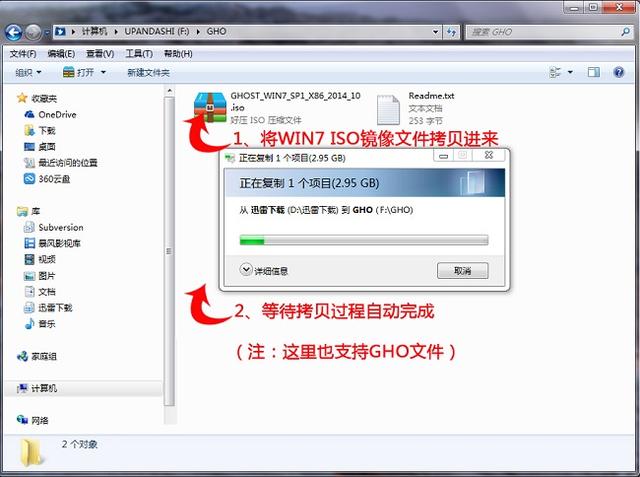
Der Autor verwendet GHOST_WIN7_SP1_X86_2014_10.iso als Beispiel.
Schritt 2: Starten Sie den Computer neu, starten Sie das USB-Flash-Laufwerk über die Tastenkombination, um den USB-Installationsmaster aufzurufen.
Wenn der Computer startet, müssen Sie normalerweise die Tastenkombination drücken, um das Startmenü aufzurufen. Am häufigsten ist dies der Fall Die F12-Taste kann bei verschiedenen Modellen unterschiedlich sein. Weitere Informationen finden Sie in der Liste der Starttasten unten. Nach dem Aufrufen des Boot-Menüs werden mehrere Optionen angezeigt. Wir müssen die Auf- und Ab-Pfeiltasten „ ↑ ↓“ verwenden, um die U-Disk auszuwählen, und dann die Eingabetaste drücken, um die Hauptschnittstelle des U-Disk-Installationsmasters aufzurufen. (Normalerweise zeigt eine der Optionen den englischen Namen an, der sich auf den USB-Stick oder die Marke Ihres USB-Flash-Laufwerks bezieht, also unser USB-Flash-Laufwerk!) Im Folgenden finden Sie eine Liste mit Tastenkombinationen für verschiedene Motherboard-Marken, um die USB-Flash-Laufwerk-Installation aufzurufen Master mit einem Klick, Sie finden ihn unten bei Ihrer entsprechenden Motherboard-Marke und finden dann den Hotkey für dieses Motherboard, um die USB-Installation Master mit einem Klick zu starten. BIOS-Schnellstartschnittstelle Acer F12 HP F12 MSI F11 Asus ESC Acer F12 Biostar F9 HP F9 Dell ESC Meijie ESC oder F12 Lenovo Thinkpad F12 Shenzhou F12 Colorful ESC oder F11 Dell F12 Asus F8 ASRock F11 Shenzhou F12 Founder F12 Spartak ESC Toshiba F12 Tsinghua Tongfang F12 Onda F11 Samsung F12 Haier F12 Dual-sensitive ESCIBMF12 BenQ F8 ASL F10 Fujitsu F12 Elite ESC oder F11 Haier F12 Guanmeng F11 oder F12 Founder F12 Foxconn ESC oder F12 Tsinghua Tongfang F12 Topstar F11 oder F12 MSI F11 Mingxuan ESC BenQ F9 Yeston F8 Gigabyte F12 Jetway ESCGateway F12 Intel F12 eMachines F12 Hinweis: Für andere Modelle versuchen Sie es bitte oder nutzen Sie die allgemeinen Start-Hotkeys der oben genannten Marken 1. Geben Sie ein: Nachdem der U Disk Installation Master das Menü gestartet hat, verwenden Sie die Auf- und Ab-Tasten, um „[01] U Disk Master Win10PE (X64) UEFI-Version ausführen (bevorzugt)“ auszuwählen. Drücken Sie nach der Auswahl die „Enter-Taste“, um das PE-System aufzurufen.

Nach dem Start von PE wird die U-Disk-Installations-Master-Schnittstelle automatisch geladen. Nach einigen Sekunden wird der PE-Systemdesktop aufgerufen. 2. One-Click-Systeminstallation Die Software wird geöffnet.
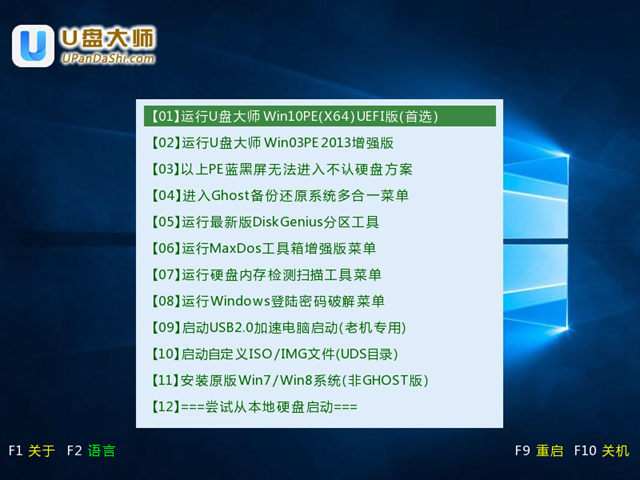

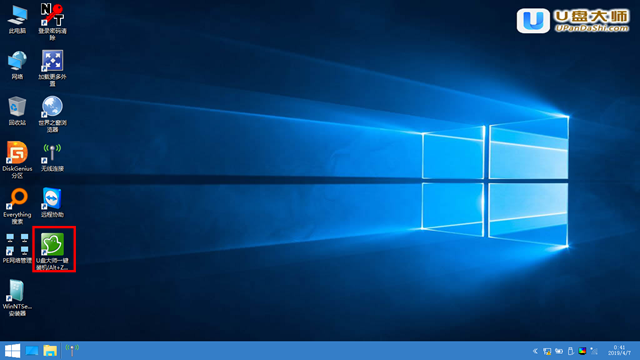
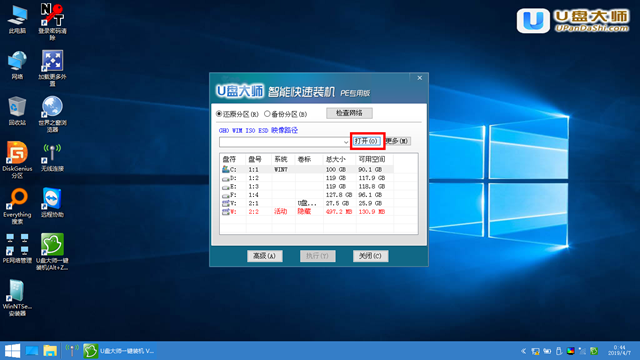 9. Ziehen Sie nach Abschluss der Wiederherstellung den USB-Stick ab und installieren Sie das Windows-System automatisch. Bei weiteren Computer- und Netzwerkproblemen beachten Sie bitte „Brother Subei
9. Ziehen Sie nach Abschluss der Wiederherstellung den USB-Stick ab und installieren Sie das Windows-System automatisch. Bei weiteren Computer- und Netzwerkproblemen beachten Sie bitte „Brother SubeiDas obige ist der detaillierte Inhalt vonGhou-Disk-Installationsmaschine. Für weitere Informationen folgen Sie bitte anderen verwandten Artikeln auf der PHP chinesischen Website!
 Der Win10-Bluetooth-Schalter fehlt
Der Win10-Bluetooth-Schalter fehlt
 Warum werden alle Symbole in der unteren rechten Ecke von Win10 angezeigt?
Warum werden alle Symbole in der unteren rechten Ecke von Win10 angezeigt?
 Der Unterschied zwischen Win10-Ruhezustand und Ruhezustand
Der Unterschied zwischen Win10-Ruhezustand und Ruhezustand
 Was tun, wenn das Installationssystem die Festplatte nicht findet?
Was tun, wenn das Installationssystem die Festplatte nicht findet?
 Win10 pausiert Updates
Win10 pausiert Updates
 Was tun, wenn der Bluetooth-Schalter in Windows 10 fehlt?
Was tun, wenn der Bluetooth-Schalter in Windows 10 fehlt?
 Win10 stellt eine Verbindung zum freigegebenen Drucker her
Win10 stellt eine Verbindung zum freigegebenen Drucker her
 Bereinigen Sie den Müll in Win10
Bereinigen Sie den Müll in Win10




